Win7系统Word文档怎么添加和删除水印?
设·集合小编 发布时间:2023-03-30 16:31:56 772次最后更新:2024-03-08 11:58:42
Win7系统Word文档怎么添加和删除水印?为防止Word文档被复制粘贴,可以在编辑完成后的文档内添加水印,这样就可以防止他人抄袭。那么Win7系统Word文档怎么添加和删除水印呢?以下是Word文档添加和删除水印的方法。
工具/软件
硬件型号:雷神(ThundeRobot)911Zero
系统版本:Windows7
所需软件:Word2007
添加水印步骤:
第1步
打开word 2007,输入文档内容。
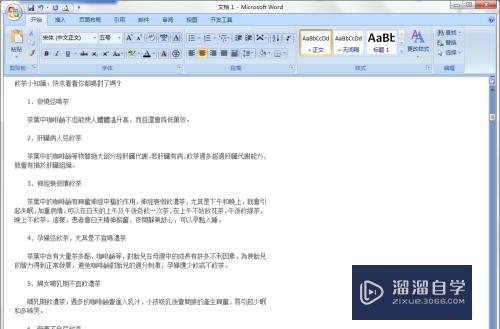
第2步
点击工具栏的"页面布局"。

第3步
找到"水印"项。

第4步
点击该项,会弹出水印的集中布局形式,可以从中任意选择。
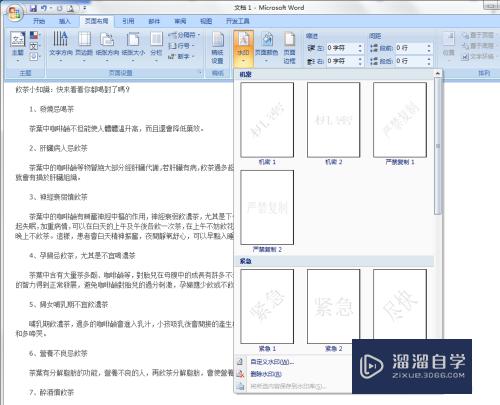
第5步
以"严禁复制"为例,点击后就会在文档看到“严禁复制”的水印。
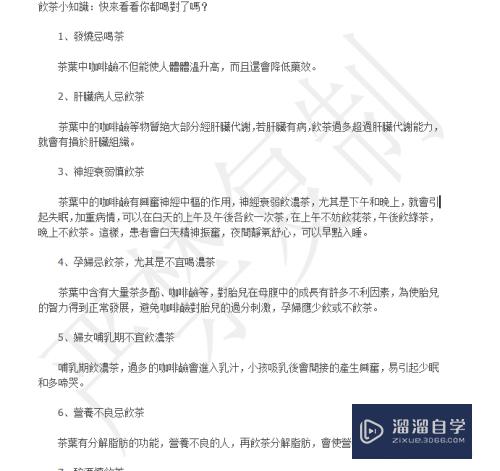
添加自定义水印步骤:
第1步
在编辑时想使用自己的水印logo怎么办?
第2步
在水印项的下拉窗口里单击选择"自定义水印"。
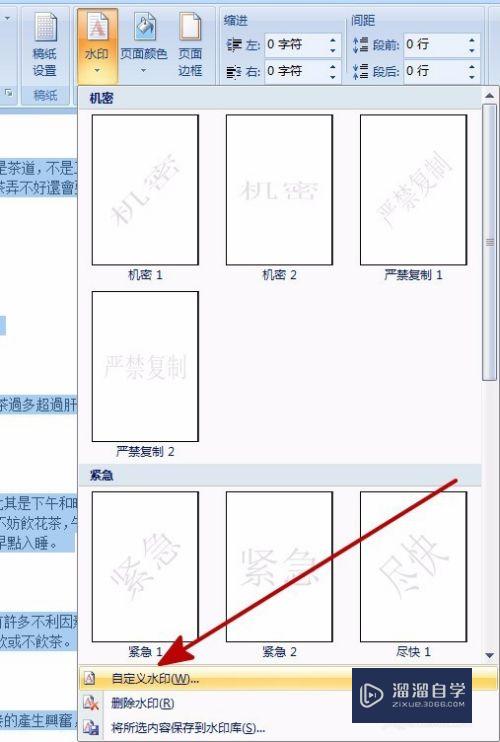
第3步
在弹出的“水印”窗口中可以编辑水印的文字内容、字体、字号、颜色和版式。

第4步
编辑完成后点击“确定”即可。

删除水印步骤:
第1步
在水印项的下拉窗口里单击选择"删除水印"即可删除。

相关文章
广告位


评论列表